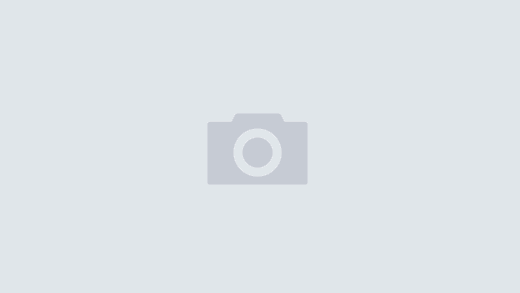我是一个比较注重时间的人,所以在这方面上花了不少的精力来校准自己手表、电脑、手机等的时间。
大家都知道计算机电脑的时间是由一块电池供电保持的,而且准确度比较差经常出现走时不准的时候。通过互联网络上发布的一些公用网络时间服务器NTP server,就可以实现自动、定期的同步本机标准时间。
以前由于国内没有可用的时间服务器地址,我们只能依靠windows系统默认的windows或NIST等境外的时间服务器同步时间,但存在着访问堵塞、时间延迟大(同步精度低)等因素的影响。而现在中国的国家授时中心终于发布了一个时间服务器地址,大家终于可以用国人自己的标准时间啦!经我测试速度快、可靠性高,避免了我们总要把自己的时间也要与国外看齐的状况持续下去!
方法一. 采用Windows、linux等操作系统自带的时间同步功能
对于Windows 2000和XP操作系统,自身已经集成了自动对时功能,本网站其他文章介绍了不少操作方法,在此仅以XP操作系统为例介绍一下。 双击系统托盘下方的时间(详细操作参见本站Windows时间同步服务配置方法),在服务器地址栏输入国家授时中心服务器的IP地址(210.72.145.44),然后点击“确定”按钮保存下来就行了。
方法二. 修改注册表,提高时间同步精度
由于系统默认的时间同步间隔是7天,我们无法自由选择,使得这个功能在灵活性方面大打折扣。其实,我们也可以通过修改注册表来手动修改它的自动同步间隔以提高同步精度,以下以XP系统为例。
1. 在“开始”菜单→“运行”项下输入“Regedit”进入注册表编辑器
2. 展开 [ HKEY_LOCAL_MACHINE\SYSTEM\CurrentControlSet\Services\W32Time\TimeProviders\NtpClient ] 分支,并双击 SpecialPollInterval 键值,将对话框中的“基数栏”选择到“十进制”上
3. 对话框中显示的数字正是自动对时的间隔(以秒为单位),比如默认的604800就是由7(天)×24(时)×60(分)×60(秒)计算来的。设定时间同步周期(建议设为900=15分钟或3600=1小时等周期值),填入对话框,点击确定保存关闭对话框。
4. 在Parameters列表中,将NtpServer键值修改为国家授时中心服务器的IP地址(210.72.145.44),然后点击“确定”按钮保存。
还可以到国家授时中心校准。